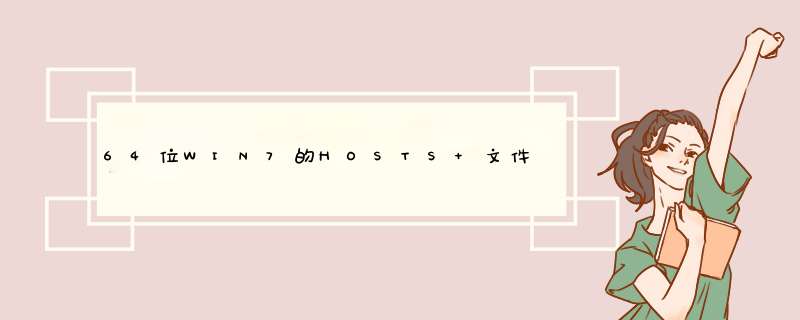
可尝试以下 *** 作找到:
1.首先,在电脑桌面上找到“我的电脑”,双击打开。
2.双击打开“本地磁盘C”。
3.找到“windows”文件夹并且双击进入。
4.在文件夹里找到“system32”文件夹,双击打开。
5.找到文件夹“drivers”,同样双击打开。
6.双击打开“etc”文件夹。
7.在这里面就可以找到“hosts”文件夹,双击进入下一个界面。
8.在d出的打开方式中选择“记事本”。
9.然后就可以编辑 *** 作了,编辑结束后点击“文件”里的“保存”就可以了。
拓展资料:系统文件指的是存放 *** 作系统主要文件的文件夹,一般在安装 *** 作系统过程中自动创建并将相关文件放在对应的文件夹中,这里面的文件直接影响系统的正常运行,多数都不允许随意改变。它的存在对维护计算机系统的稳定具有重要作用。
文件按照文件性质和用途分类,可以分为系统文件,库文件,用户文件。系统文件便是其中之一,属于文件的一种。
1、打开电脑的系统盘(一般默认为C盘):C盘 ->Windows ->System32 ->drives ->etc ->hosts文件
2、将hosts 文件已记事本的`方式打开,注意最好是使用记事本,因为hosts文件对格式的要求非常严格,可能不同的软件打开,格式是不一样的,那样host是不能配置成功的
3、将需要加入的host地址,加入hosts 文件中,如果需要在加入的host地址添加注释,可以在注释语句前加入 “#”
4、保存hosts文件,重启浏览器,输入地址即可
5、如果在配置完成后,不能访问网站,则重新打开hosts文件,看文件的格式是否正确,如果不正确,修改后,保存 ,再次访问
6、配置完成后,hosts 文件示例(应网友需求添加)
注意事项
如果不能正常使用,请重新打开hosts文件,看hosts文件的格式是否正确
Win7系统电脑hosts文件详解
一、什么是hosts文件?
hosts是一个没有扩展名的系统文件,其基本作用就是将一些常用的网址域名与其对应的IP地址建立一个关联“数据库”,
当用户在浏览器中输入一个需要登录的网址时,系统会首先自动从Hosts文件中寻找对应的IP地址,一旦找到,系统会立即打开对应网页,如果没有找到,则系统再会将网址提交DNS域名解析服务器进行IP地址的解析,如果发现是被屏蔽的IP或域名,就会禁止打开此网页!
二、Win7的hosts 默认文件
文件地址:C:WINDOWS\system32\drivers\etc\hosts
默认里面的内容如下:
# Copyright (c) 1993-2009 Microsoft Corp.
#
# This is a sample HOSTS file used by Microsoft TCP/IP for Windows.
#
# This file contains the mappings of IP addresses to host names. Each
# entry should be kept on an individual line. The IP address should
# be placed in the first column followed by the corresponding host name.
# The IP address and the host name should be separated by at least one
# space.
#
# Additionally, comments (such as these) may be inserted on individual
# lines or following the machine name denoted by a ‘#’ symbol.
#
# For example:
#
# 102.54.94.97 rhino.acme.com # source server
# 38.25.63.10 x.acme.com # x client host
# localhost name resolution is handled within DNS itself.
# 127.0.0.1 localhost
# ::1 localhost
欢迎分享,转载请注明来源:内存溢出

 微信扫一扫
微信扫一扫
 支付宝扫一扫
支付宝扫一扫
评论列表(0条)